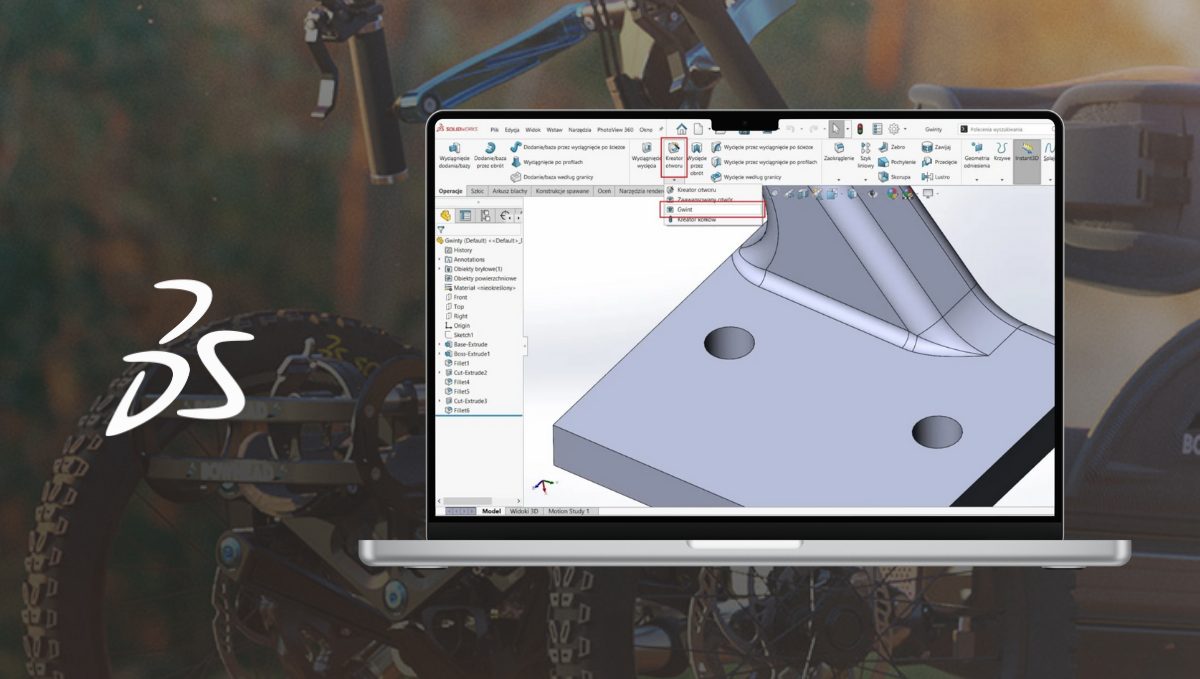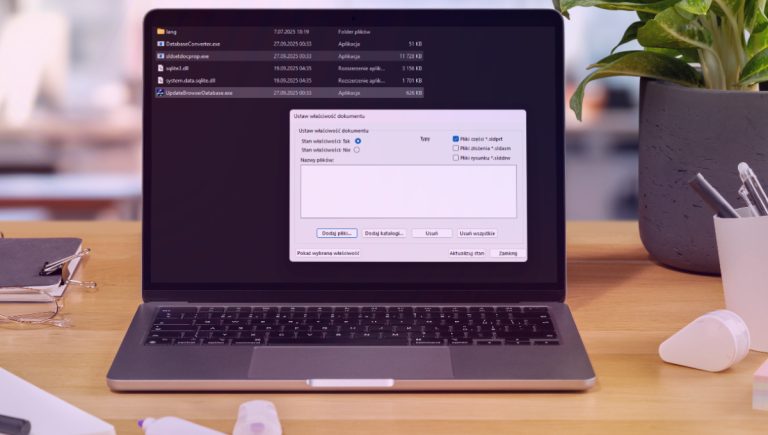Jak używać kreatora gwintów w SOLIDWORKS CAD?
29 października 2024 | Marcin Benbenkowski
Jednym z bardziej zaawansowanych narzędzi w SOLIDWORKS CAD, które może istotnie usprawnić pracę projektanta, jest kreator gwintów, a także możliwość definiowania gwintów za pomocą kreatora otworów. Te funkcje pozwalają na szybkie i precyzyjne dodawanie gwintów do modeli 3D, co znacząco przyspiesza proces projektowania i poprawia jego dokładność. Sprawdź, jak je obsługiwać i jakie korzyści daje ich zastosowanie.
Operacja Gwint – funkcja kreator gwintów w SOLIDWORKS CAD
W SOLIDWORKS za tworzenie fizycznego gwintu – zarówno zewnętrznego na wale, jak i wewnętrznego w otworze – odpowiada operacja Gwint. Znajdziesz ją w zakładce Operacje na pasku CommandManager – klikając strzałkę przy ikonie kreatora otworu i wybierając Gwint lub przechodząc przez menu Wstaw -> Operacje -> Gwint.
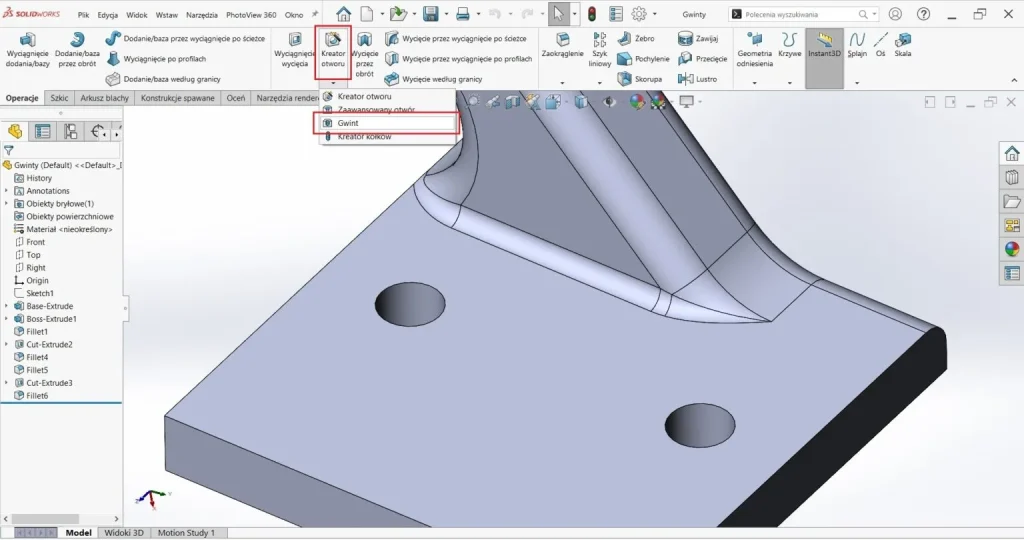
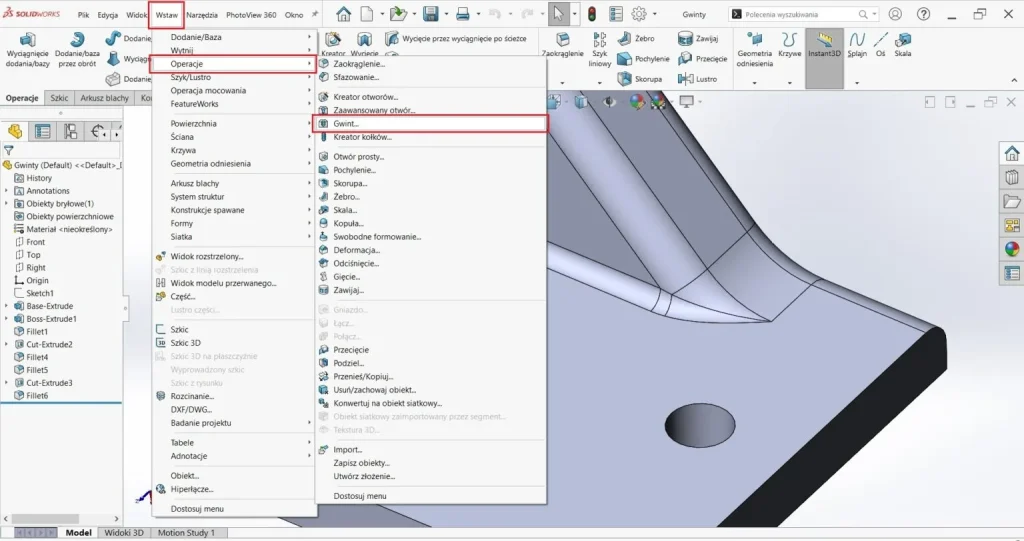
Po uruchomieniu funkcji wybierz odpowiedni typ krawędzi. Dla gwintu zewnętrznego – zaznacz krawędź wału, a dla gwintu wewnętrznego – krawędź istniejącego otworu.
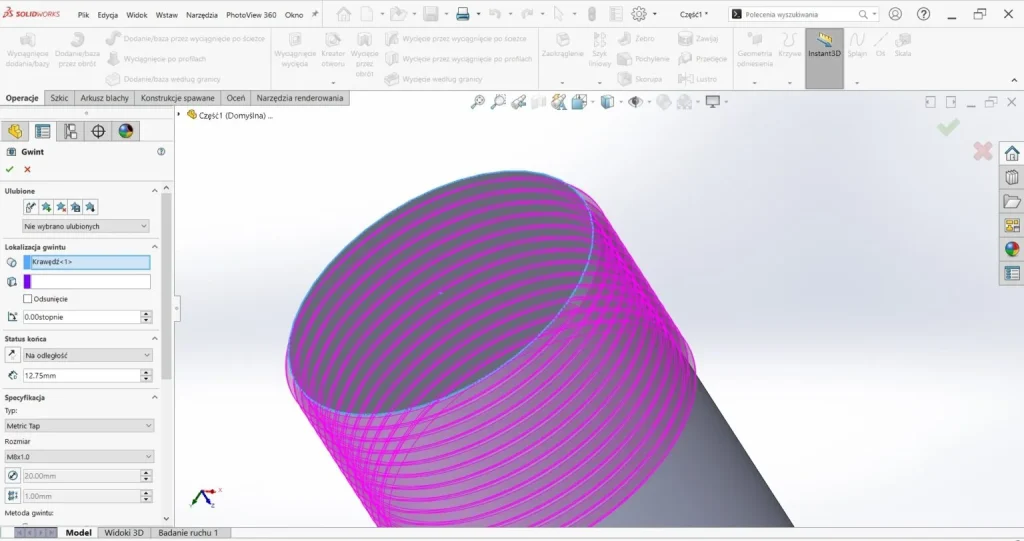
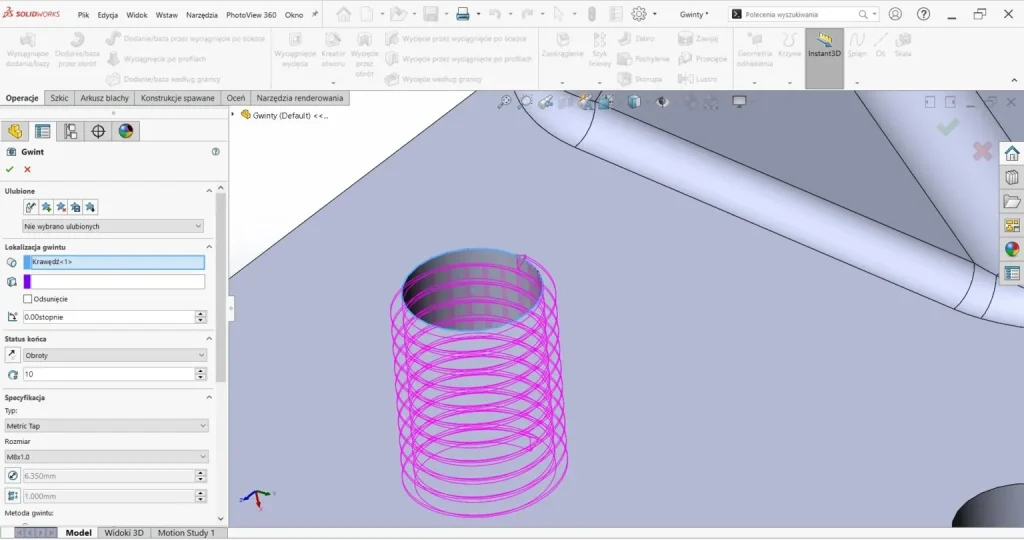
W dalszej części kreatora możesz ustawić parametry operacji. Oprócz wskazanej krawędzi, dostępne są opcje takie jak:
-
zdefiniowanie początku gwintu względem punktu odniesienia jak wierzchołek, krawędź czy płaszczyzna,
-
ustawienie odsunięcia od powierzchni i kierunku tego przesunięcia,
-
określenie kąta, pod jakim ma rozpocząć się zarys gwintu.
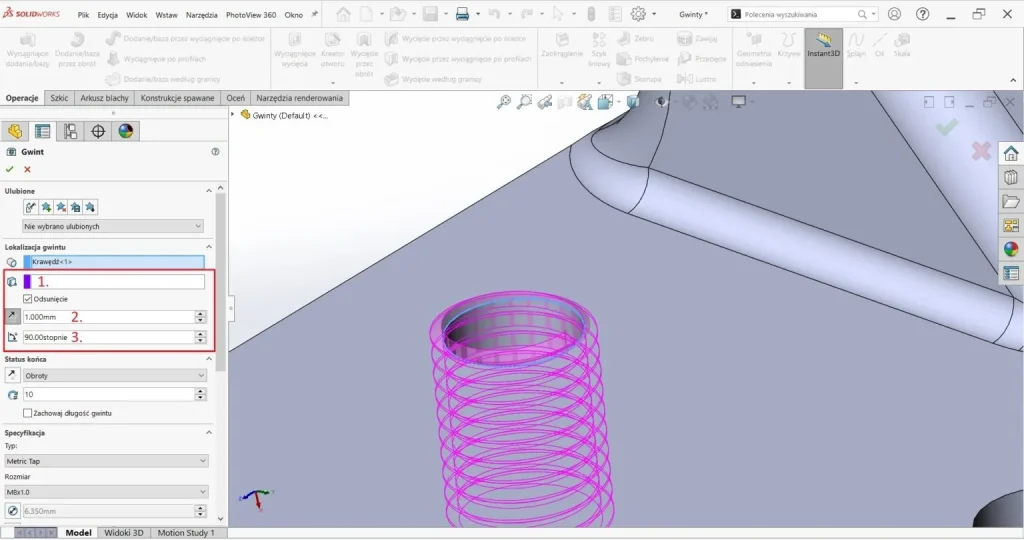
Dalsze kroki – długość i kierunek gwintu
Następnym etapem jest wybór zakończenia operacji – długości i kierunku gwintu. Masz do dyspozycji trzy warianty:
-
na odległość – wpisanie konkretnej wartości długości gwintu,
-
liczba obrotów – określenie liczby zwojów,
-
do wybranej geometrii – np. dolna krawędź otworu jako punkt końcowy operacji.
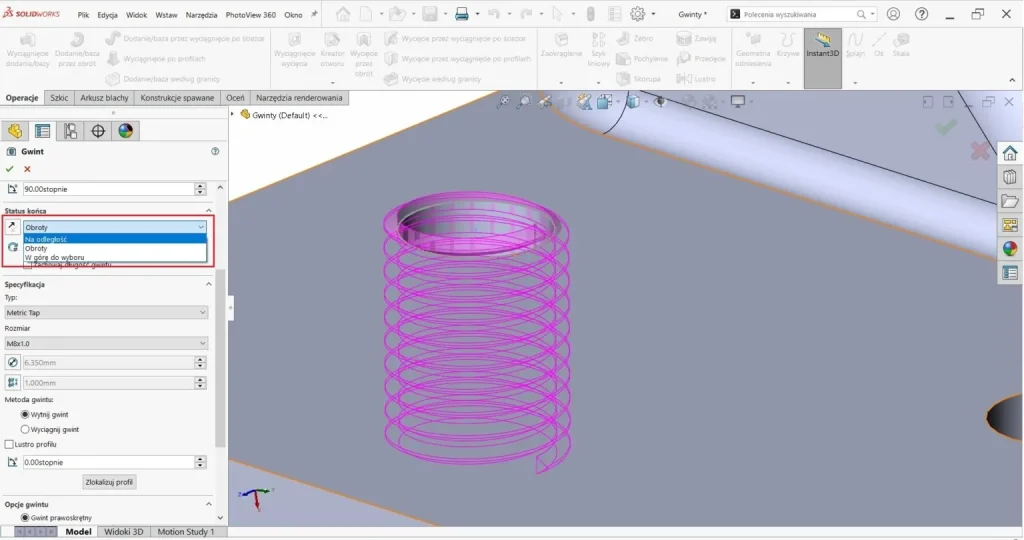
Następnie przejdź do sekcji Specyfikacja, gdzie ustawiasz:
-
Typ gwintu: metryczny lub calowy, wewnętrzny lub zewnętrzny.
-
Rozmiar: np. M8x1.0.
-
Średnica: automatycznie odczytywana z geometrii, ale można ją zmienić ręcznie.
-
Skok: domyślnie zgodny z normą, ale możliwa edycja.
-
Metoda: wycięcie lub wyciągnięcie zarysu gwintu.
-
Lustrzane odbicie: odwrócenie profilu gwintu.
-
Obrót profilu: obrót zarysu o wybrany kąt.
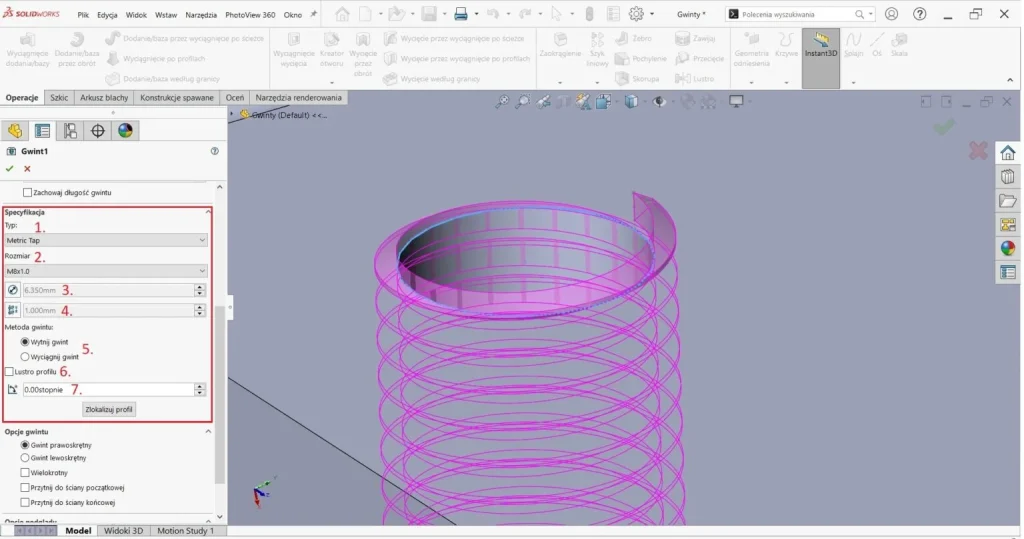
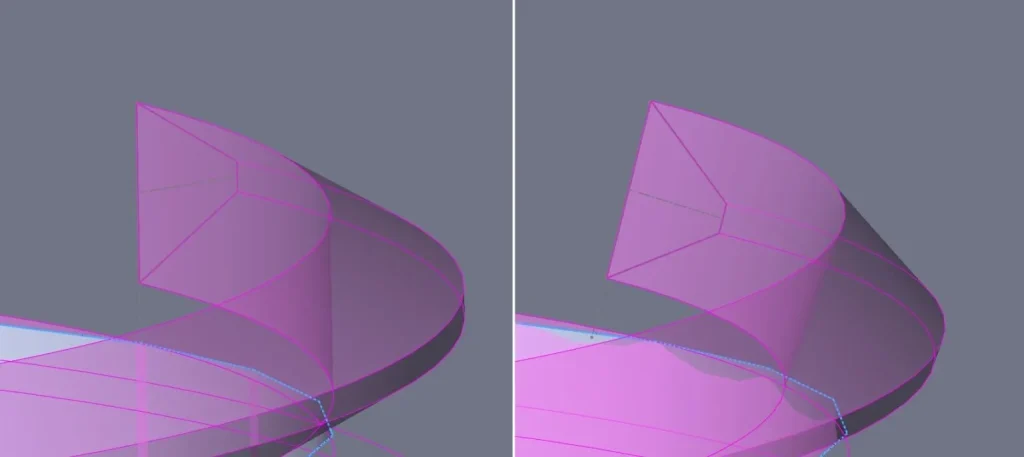
Ustawienia końcowe – opcje gwintu
Na koniec ustaw parametry dodatkowe w Opcjach gwintu, takie jak kierunek zwoju (lewoskrętny/prawoskrętny), możliwość przycięcia początku/końca gwintu czy wielokrotność gwintu.
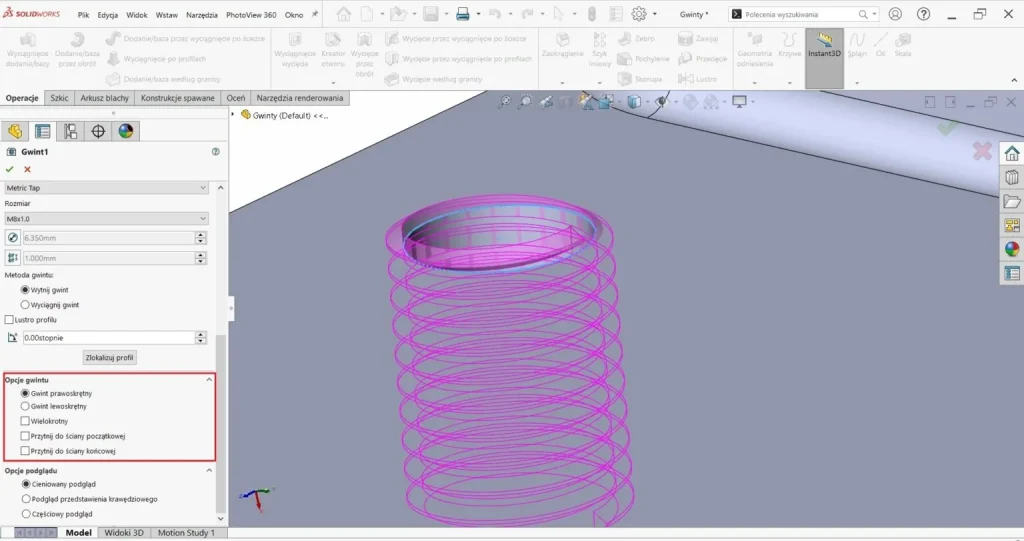
Ważne: Profile, rozmiary i inne dane wprowadzone w kreatorze mają charakter wyłącznie nominalny – nie powinny być traktowane jako gotowe gwinty do zastosowań produkcyjnych. Jeśli projekt wymaga rzeczywistego gwintu zgodnego z normami, konieczna jest jego modyfikacja zgodnie z wymogami technologicznymi.
Gwinty w Kreatorze Otworów
Kreator otworów w SOLIDWORKS umożliwia dodawanie otworów o różnych kształtach i wymiarach, a także uwzględnianie gwintów wewnętrznych. Dzięki temu użytkownik może dokładnie określić parametry gwintu, co zwiększa precyzję i funkcjonalność projektu.
Funkcję tę znajdziesz na pasku CommandManager w zakładce Operacje, lub poprzez Wstaw -> Operacje -> Kreator otworów.
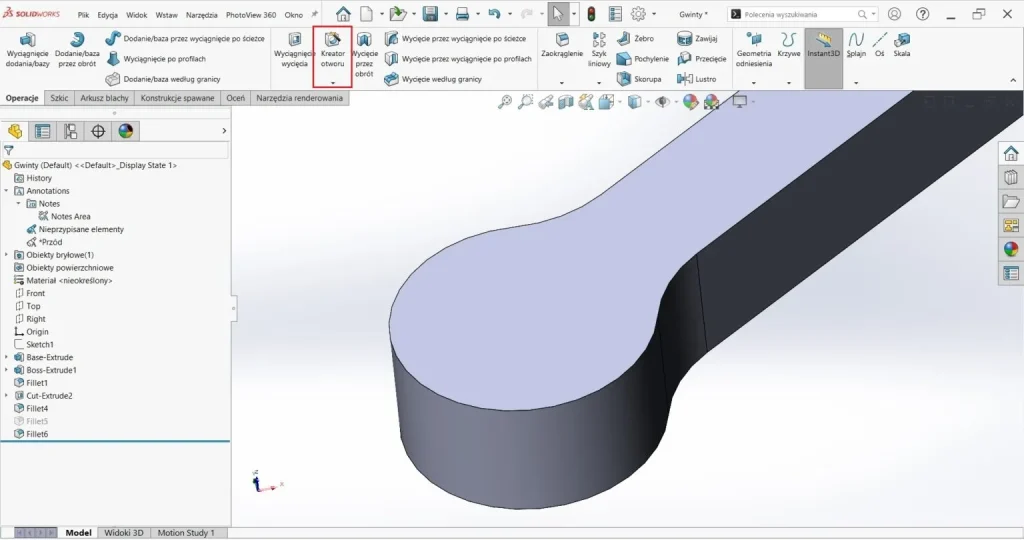
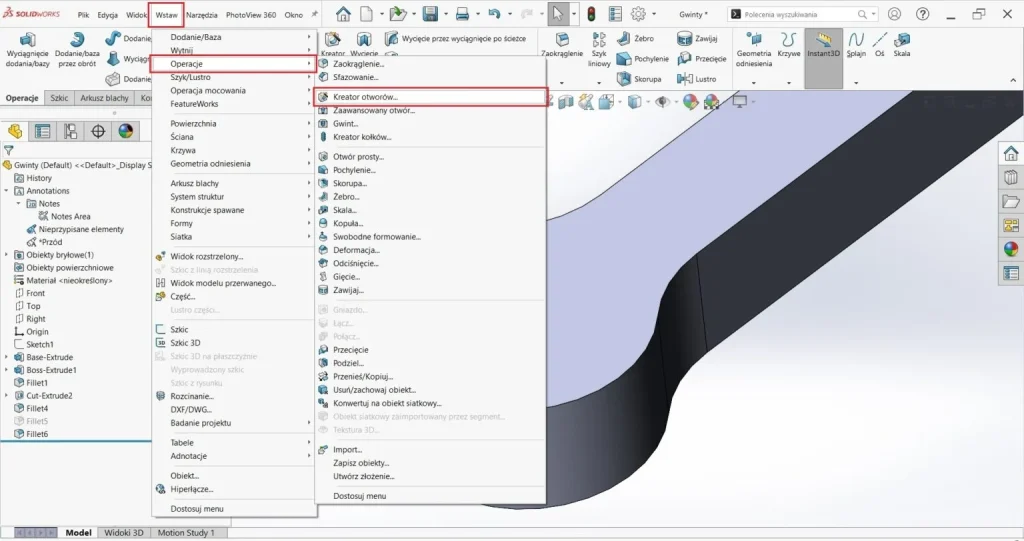
Po aktywacji narzędzia w pierwszej kolejności określ Typ otworu. Aby dodać gwint, wybierz Gwintownik prosty lub Gwintownik zwężony. Następnie ustaw standard projektowy, np. ISO, DIN, ANSI Metric.
Dla opcji Gwintownik prosty musisz z listy określić Typ gwintu: Otwór gwintowany, wykańczający, bądź rurowy walcowy. W przypadku gwintownika zwężonego wybór ogranicza się do jedynej dostępnej opcji – gwintu zwężonego do rur.
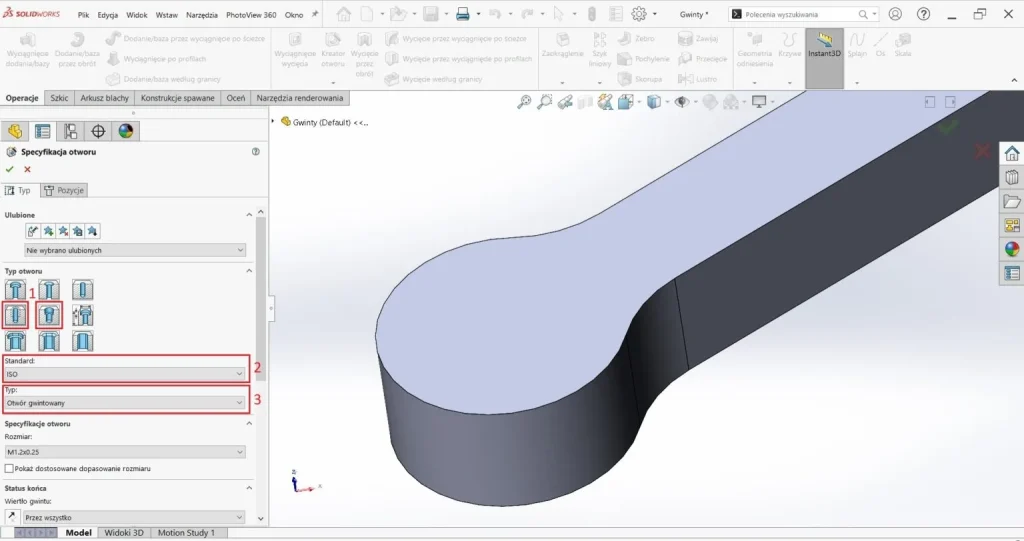
Parametry otworu gwintowanego
Po określeniu typu i standardu, przejdź do definiowania Specyfikacji. Rozmiar gwintu oraz inne szczegóły zależą od konfiguracji biblioteki Toolbox. Program pobiera z niej dane do rozwijanych list – np. rozmiar gwintu po wybraniu standardu ISO. Istnieje też możliwość stworzenia niestandardowego gwintu poprzez ręczne dostosowanie rozmiarów.
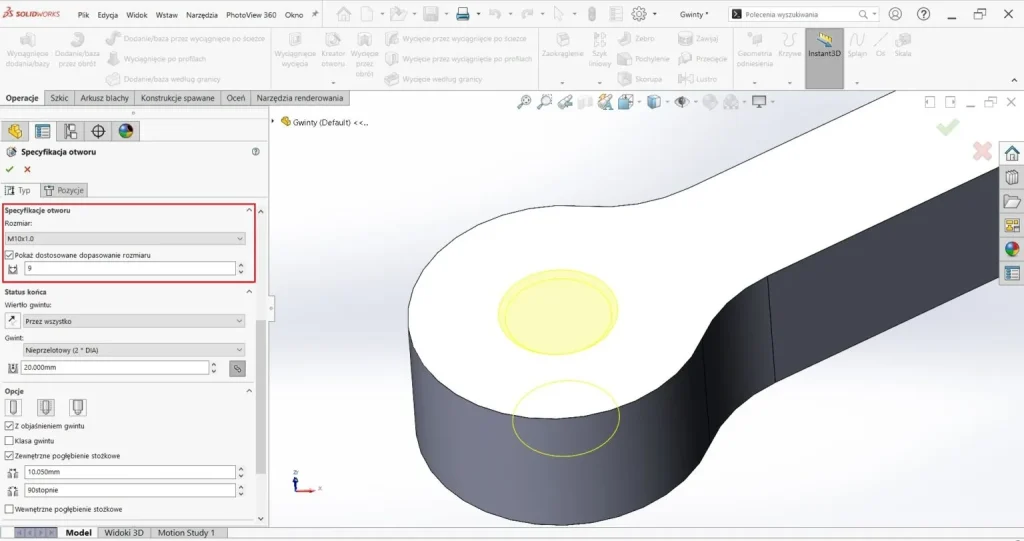
Głębokość i zakończenie otworu
Status zakończenia otworu definiuje jego głębokość. W zależności od ustawień, możesz wybrać opcję: na odległość, do powierzchni, czy przez wszystko. Kreator automatycznie dopasuje długość otworu, choć umożliwia ręczną korektę.
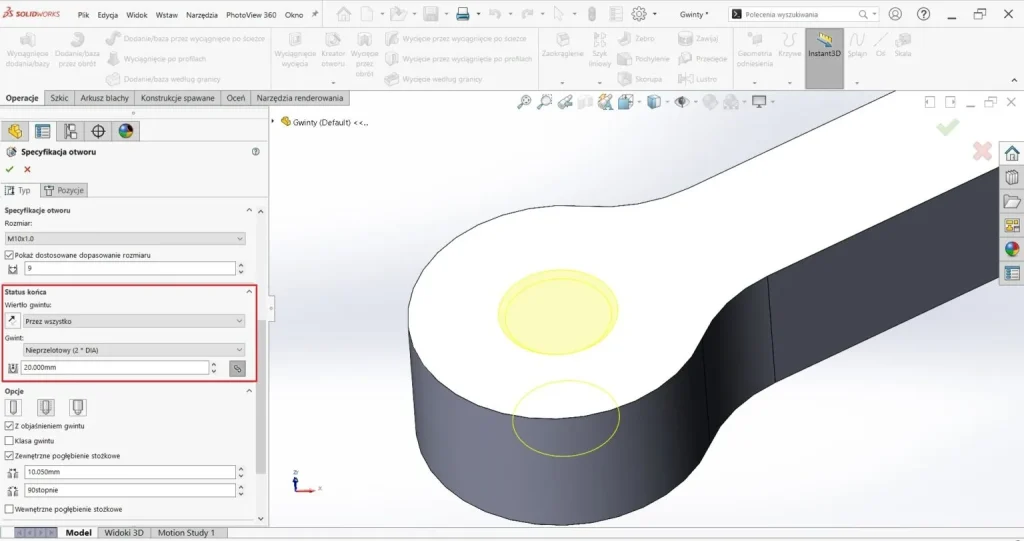
Opcje dodatkowe i pozycjonowanie otworu
W sekcji Opcje ustaw pozostałe parametry otworu – takie jak oznaczenie gwintu, jego klasa czy sposób wyświetlania opisu na rysunku płaskim. Możesz także wskazać głębokość pogłębień stożkowych na początku i końcu otworu.
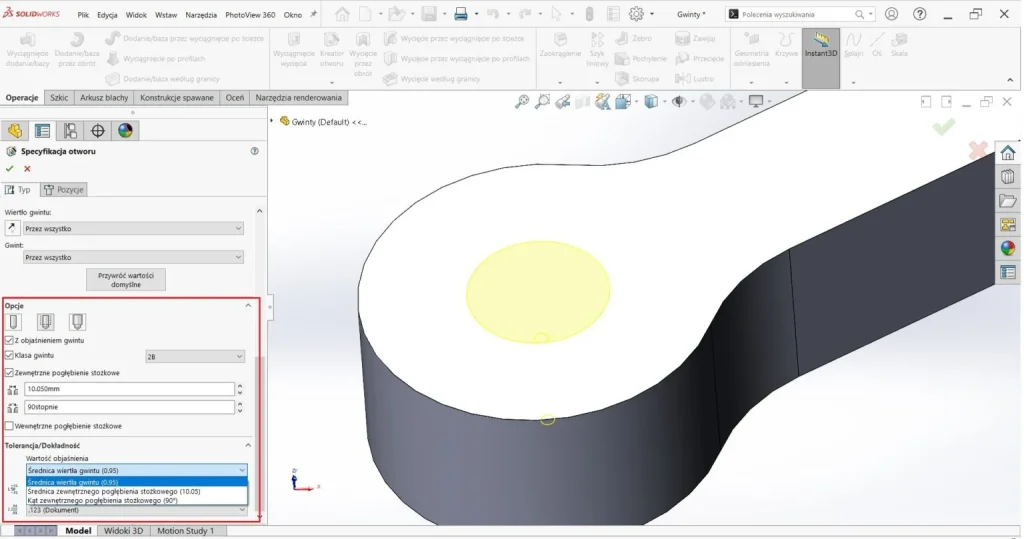
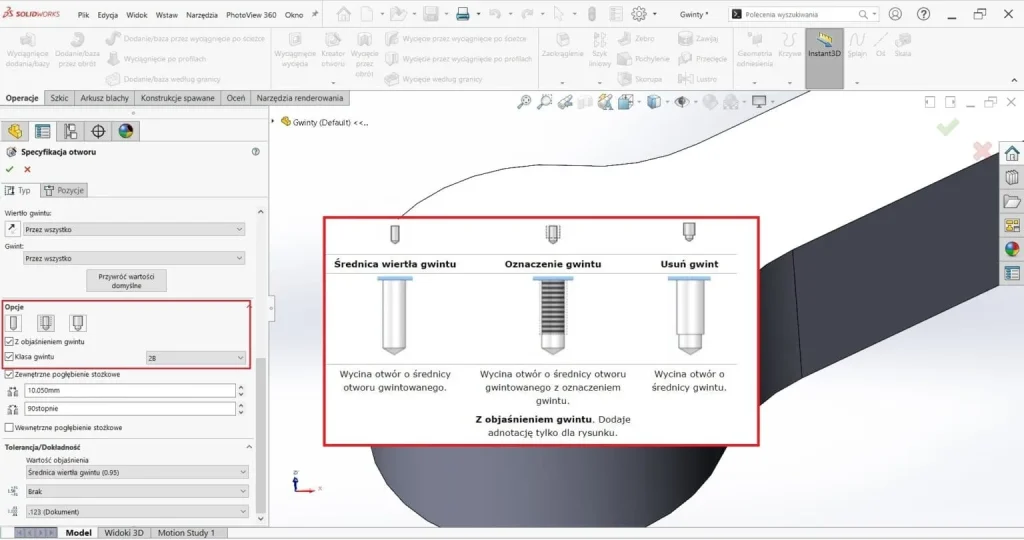
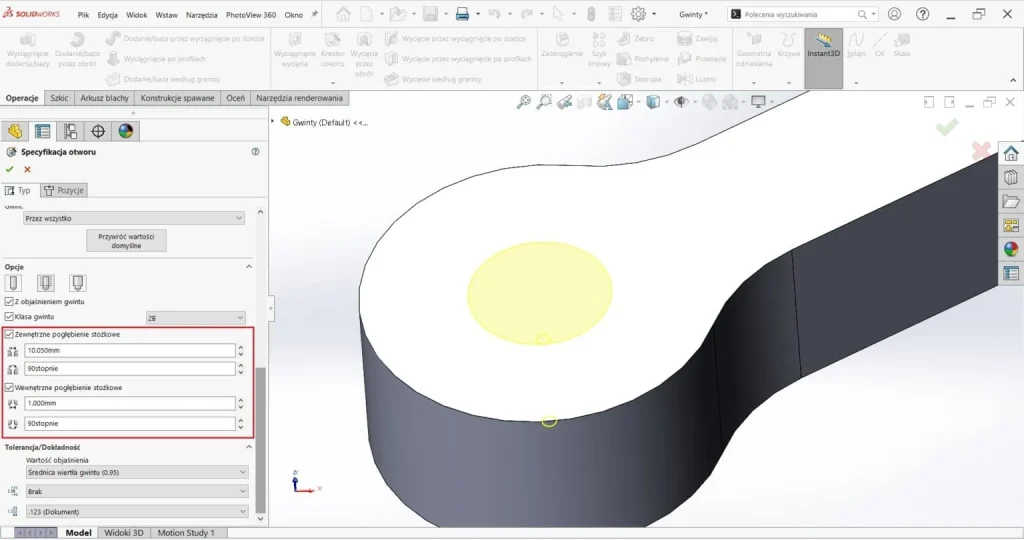
Po zdefiniowaniu wszystkich ustawień przejdź do zakładki Pozycje i wskaż lokalizację otworu – narysuj punkt w szkicu na wybranej powierzchni i nadaj mu wymiary. Całość zatwierdź klikając OK.
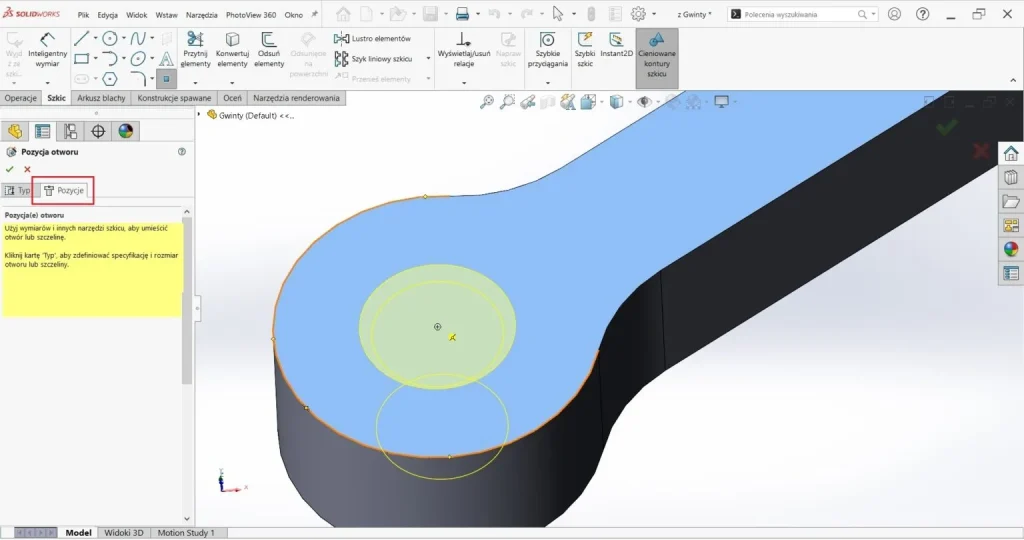
Podsumowanie – kreator gwintów w SOLIDWORKS CAD
Mam nadzieję, że ten przewodnik pomógł Ci lepiej zrozumieć sposób działania kreatora gwintów w SOLIDWORKS CAD. Należy pamiętać, że gwinty tworzone w kreatorze otworów nie są wycinane fizycznie – to jedynie graficzne reprezentacje. W celu uzyskania gwintu produkcyjnego należy skorzystać z odpowiednich procesów technologicznych.
Jeśli interesuje Cię zakup SOLIDWORKS CAD 3D – zapytaj o ofertę. A jeżeli chcesz poszerzyć swoją wiedzę, sprawdź dostępne szkolenia na naszej stronie.